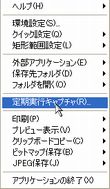◆ 週刊クラブQ&A http://maga.724685.net/
◇ 今週のQ&A http://www.724685.com/weekly/
そんな「今週のQ&A」で紹介したソフトの中でも、読者の方からの感想で一番、喜ばれたのが今回、紹介するパソコンの画面をキャプチャする「WinShot」です。
何が便利かというと、Windows がもともと持っているキャプチャ機能では、プルダウンメニューやマウスカーソルなど、操作途中で現れる表示をうまく保存できないのですが、「WinShot」なら本当に見たとおりに画像として保存できるのです。詳しくは以下のページを参照ください。
◆ パソコンの画面を画像として活用したい(今週のQ&A)
このときには紹介しなかったのですが、いまでもときどき使っていて便利だと感じるのが「定期実行キャプチャ」という機能です。たとえば刻々と変化する画面表示を設定した数秒おきに連射感覚で画像として保存できるのです。
使い方は簡単で、タスクトレイの「WinShot」アイコンを右クリックして表示されるメニューから「定期実行キャプチャ」を選択して、設定画面で何秒おきにキャプチャするか決めたり、開始、終了などの設定ができます。
ということで、ビジネスでパソコンの画面表示を報告書などに組み込む必要がある場合や、ビジネス以外でも''パソコンの操作中に表示された画面を「証拠」として残しておきたいとき''など、この「WinShot」は大活躍してくれます。
知らなかった人は、ぜひ一度、お試しください。
※最終的にフリーソフトの導入は自己責任でお願いします。
パソコン生活応援アドバイザー 林 俊二(キューアンドエー株式会社)
運営ポータルサイト|編集長ブログ|メールマガジン|パソコントラブルQ&A
インターネットFAX「メッセージプラス」|ウイルス対策サービス「安心だネット!」